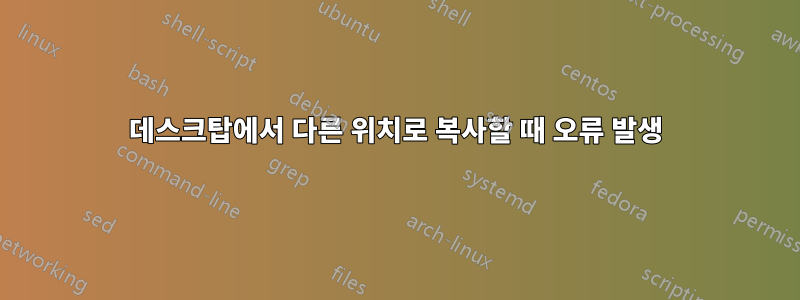
최근에 Xubuntu를 설치했는데 xfce와 gnome 사이에 많은 차이점이 있었습니다. 나는 Thunar를 그다지 좋아하지 않았습니다(주로 검색 기능 때문입니다. 심지어 메기는 Nautilus가 제공하는 기능의 절반도 갖고 있지 않습니다). 그래서 Nautilus를 설치하고 exo-preferred-applications에서 기본 파일 관리자로 설정했습니다. 처음에는 검색 기능, 장소, 북마크 등 모든 것이 작동하는 것처럼 보였습니다. 그러나 결과적으로 데스크톱에서 홈 폴더로 파일을 복사하려고 시도했는데 다음 오류가 발생했습니다.

Skip을 누른 후 또 다른 작업은 다음과 같습니다.

노틸러스가 데스크탑을 '인계'하기를 바라면서 thunar와 xfdesktop을 제거하려고 시도했지만 그런 일은 일어나지 않았습니다. 또한 일부 스레드에서 제안한 대로 xfdesktop -> nautilus에 대한 심볼릭 링크를 사용해 보았지만 그것도 효과가 없었습니다.
데스크탑에서 다른 위치로 무언가(파일 또는 폴더)를 복사하거나 이동하려고 할 때마다(Ctrl+C 또는 상황에 맞는 메뉴에서 복사 사용) 오류가 발생합니다. 다른 위치에서 작업물을 복사하고 이동합니다(임의의 위치에서 데스크탑으로 이동해도 데스크탑에서는 작동하지 않음). 가장 이상한 점은 데스크탑에서 파일이나 폴더를 원하는 위치로 끌어다 놓으면 오류 없이 작동한다는 것입니다.
누군가가 나를 도울 수 있다면 감사하겠습니다. 미리 감사드립니다!
답변1
그만큼Ubuntuforums에서 위에 인용된 기사이는 매우 오래된 논의이며 현재 Xfce에는 실제로 적용되지 않습니다. 다음 토론은 내 실험과 nautilus --no-desktop다음 토론을 참조하여 구성되었습니다.xfce 포럼.
xfdesktop함께 실행 할지 nautilus, 아니면 xfdesktop데스크탑을 처리하고 nautilus파일 관리자로 사용할지 여부에 따라 다릅니다. xfce 4.10 및 4.12용 ppa가 있는 내 12.04 시스템에서는 nautilus잘 작동하는 것 같습니다. 그러나 문제가 있는 경우 몇 가지 가능성이 있습니다.
nautilus기본 파일 관리자를 이미 만들고 제거했지만 을 실행할 때 옵션을 사용하면 동일한 세션에서 실행할 xfdesktop수 있어야 한다고 말씀하셨습니다 . 아래 명령 중 하나를 적용하는 경우 로그아웃한 다음 다시 로그인해야 변경 사항을 확인할 수 있습니다.nautilusxfdesktop--no-desktopnautilus
중요 사항:xfce4-settings-editor를 실행하고 탭으로 이동하여 현재 및 xfce4-session를 참조하는 것이 무엇인지 확인한 후 이에 따라 아래 명령의 숫자를 수정하여 xfce 세션에서 자신의 CLientCommands가 정확히 무엇인지 찾아야 합니다.Thunarxfdesktop
시나리오 1) xfdesktop설치되지 않았으며 nautilus기본 파일 관리자입니다.
xfce4-session를 살펴보고 Xfce 세션을 정의하는 클라이언트 명령에 대한 안전 장치 기본값을 변경 해야 할 수도 있습니다 . 창 관리자를 교체하려는 경우에도 이 작업을 수행해야 합니다.다른 사람이랑, 이 경우에는 도움이 될 것 같습니다.
예를 들어, 참조 Thunar하고 사용하는 xfdesktopClient_Commands 를 변경할 수 있습니다 (이 옵션은 로그인 시 열리는 창을 중지합니다 ).nautilus --no-default-windowxfconf--no-default-windownautilus
자신의 시스템에서 Client_Commands의 번호를 사용하는 것을 잊지 마십시오 xfce4-settings-editor. 를 참조하십시오.
xfconf-query -c xfce4-session -p /sessions/Failsafe/Client2_Command -t string -s "nautilus" -t string -s "--no-default-window" -a
xfconf-query -c xfce4-session -p /sessions/Failsafe/Client3_Command -t string -s "nautilus" -t string -s "--no-default-window" -a
로그인하면 빈 데스크탑이 표시되지만 gthumb.
nautilus이는 데스크톱이 실행 중이고 다른 방해 요소가 없는지 확인하는 가장 좋은 방법입니다 .
재설정 방법은 기사 끝부분을 참조하세요. 변경 사항을 보려면 로그아웃했다가 다시 로그인하세요.
시나리오 2) xfdesktopnautilus이(가) 설치되어 있으며 데스크탑을 관리하고 파일 관리자로 사용하려고 합니다 .
xfce4-session의 부분을 참조하여 파일 브라우저(Thunar)에 대한 자신의 Client_Command 번호를 찾으십시오 xfce4-settings-editor. 예를 들어, 내 Client_Command는 2였으므로 이는 nautilus --no-desktop --no-default-window.
xfconf-query -c xfce4-session -p /sessions/Failsafe/Client2_Command -t string -s "nautilus" -t string -s "--no-desktop" -t string -s "--no-default-window" -a
변경 사항을 보려면 로그아웃했다가 다시 로그인하세요. 자신의 시스템에서 Client_Commands의 번호를 사용하는 것을 잊지 마십시오 xfce4-settings-editor. 를 참조하십시오. 세션을
시작할 때마다 를 사용해야 합니다 .nautilusnautilus --no-desktop
변경 사항을 재설정해야 하는 경우
xfce-session그래픽에서 적절한 섹션을 선택 xfce4-settings-editor하거나 를 사용합니다 xfconf-query. 자신의 시스템에서 Client_Commands의 실제 숫자를 사용해야 하며 아래 예에 제공된 숫자가 반드시 필요한 것은 아닙니다.
xfconf-query -c xfce4-session -p /sessions/Failsafe/Client2_Command -t string -s "Thunar" -t string -s "--daemon" -a
xfconf-query -c xfce4-session -p /sessions/Failsafe/Client3_Command -t string -s "xfdesktop" -a
변경 사항을 보려면 로그아웃했다가 다시 로그인하세요.
위에서 제안한 옵션은 유용할 수 있지만 nautilusXubuntu의 문제가 항상 쉽게 해결되는 것은 아닙니다. 기본 파일 관리자를 nautilus만들었다고 가정하면 데스크탑을 관리하고 파일 관리자 역할을 하는 첫 번째 시나리오가 가장 유용할 수 있습니다.nautilus


